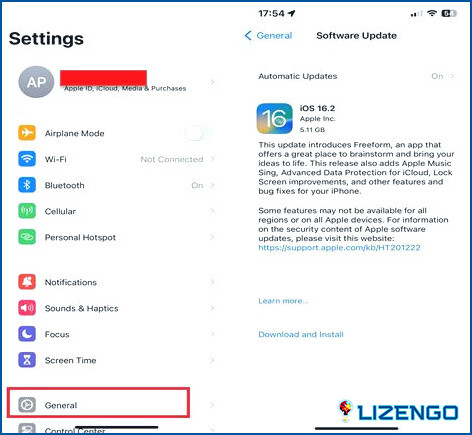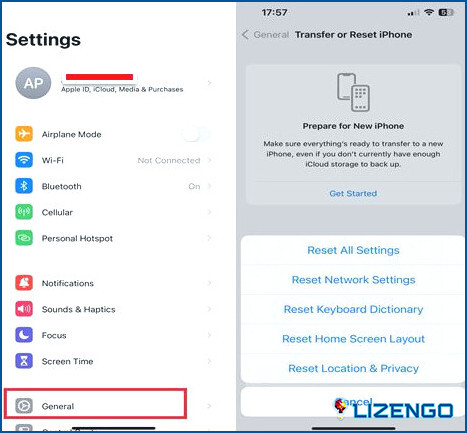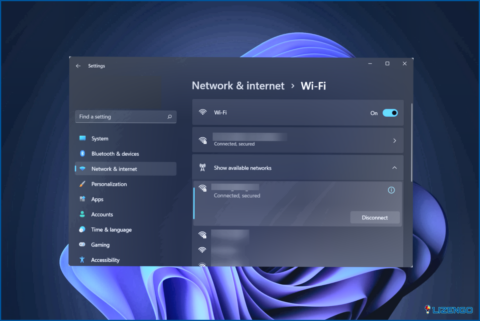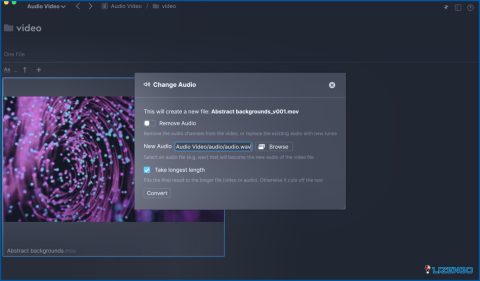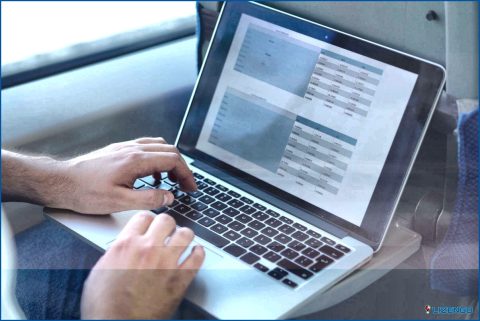Cómo arreglar iPhone atascado en modo SOS
Alguna vez te has encontrado con una situación angustiosa cuando tu iPhone se queda atascado en modo SOS? La función SOS de emergencia de tu iPhone es una valiosa herramienta de seguridad, pero puede ser un problema si se queda atascado en modo SOS. No eres el único. Muchos usuarios de iPhone se han enfrentado a este frustrante problema, pero no temas. En este artículo, te guiaremos a través de los pasos sobre cómo arreglar iPhone atascado en modo SOS. Le guiaremos a través de las soluciones paso a paso para resolver este molesto problema y hacer que su iPhone vuelva a su funcionamiento normal.
Antes de sumergirnos en las soluciones, vamos a entender brevemente qué es el modo SOS y por qué puede llegar a ser problemático.
Así que sin más preámbulos, vamos a empezar.
¿Qué es el modo SOS?
El modo SOS es una función de los iPhones que te permite pedir ayuda de emergencia rápidamente. Para activar el modo SOS, mantén pulsado el botón lateral y el botón de subir o bajar volumen durante cinco segundos. Esto activará un temporizador de cuenta atrás y, cuando el temporizador llegue a cero, el iPhone llamará automáticamente al 911.
¿Por qué mi iPhone está en modo SOS?
Hay varias razones por las que tu iPhone puede quedarse bloqueado en el modo SOS. Una posibilidad es que hayas activado accidentalmente el modo SOS manteniendo pulsados el botón lateral y el botón de volumen durante demasiado tiempo. Otra posibilidad es que tu iPhone esté experimentando un fallo de software. Por último, también es posible que su iPhone se encuentre en un estado de bajo consumo y no tenga suficiente batería para salir del modo SOS.
Ahora, vamos a explorar los métodos más eficaces para arreglar tu iPhone cuando está atascado en el modo SOS.
Cómo arreglar iPhone atascado en modo SOS
Hay algunos pasos sencillos que puedes seguir para arreglar iPhone atascado en SOS.
1. Forzar el reinicio del iPhone
La primera y más simple solución a probar es un reinicio forzado. Este método puede resolver pequeños contratiempos de software y refrescar el sistema de su iPhone, posiblemente arreglando el problema del modo SOS.
Para iPhone 8 o posterior: Pulsa y suelta rápidamente el botón de subir volumen. Pulsa y suelta rápidamente el botón de bajar volumen. A continuación, mantén pulsado el botón lateral hasta que veas el logotipo de Apple.
Para iPhone 7 o iPhone 7 Plus: Mantenga pulsados el botón lateral y el botón para bajar el volumen al mismo tiempo hasta que vea el logotipo de Apple.
Para iPhone 6s o anteriores: Mantén pulsados el botón de encendido y el botón de inicio al mismo tiempo hasta que veas el logotipo de Apple.
2. Extrae la tarjeta SIM
Si tu iPhone sigue atascado en el modo SOS, puedes probar a extraer la tarjeta SIM. Esto restablecerá los ajustes de red de tu iPhone y puede solucionar el problema. Para extraer la tarjeta SIM, sigue estos pasos:
- Utilice un clip o una herramienta de expulsión de SIM para abrir la bandeja de la tarjeta SIM.
- Extraiga la tarjeta SIM de la bandeja.
- Espere unos segundos y vuelva a insertar la tarjeta SIM en la bandeja.
3. Actualiza tu iPhone utilizando el modo de recuperación
Si encuentras tu iPhone atascado en el modo SOS de emergencia, ¡no te preocupes! Un remedio sencillo puede ser actualizar tu dispositivo en modo recuperación. Sólo tienes que seguir estos sencillos pasos para que tu teléfono vuelva a funcionar.
- Abre iTunes en el PC y conecta el iPhone mediante un cable propietario.
- Fuerza el reinicio de tu iPhone.
- Una ventana emergente adornará tu pantalla, invitándote a tocar en la opción «Actualizar»
- Como un hábil director de orquesta, iTunes hará entonces su magia y se despedirá del modo SOS, restaurando tu dispositivo a su estado normal.
4. Buscar actualizaciones de iOS
Los errores de software que pueden hacer que tu iPhone se quede atascado en el modo SOS suelen ser solucionados por Apple a través de actualizaciones de iOS. Asegurarse de que su iPhone se está ejecutando en la última versión de iOS puede resolver muchos problemas relacionados con el software.
Para comprobar si hay actualizaciones, ve a «Ajustes», luego toca en «General», seguido de «Actualización de software». Si hay una actualización disponible, descárgala e instálala.
5. Restablecer la configuración de red
Una configuración de red incorrecta también puede contribuir a que tu iPhone se quede atascado en el modo SOS. Restablecer los ajustes de red puede ayudar a resolver los problemas relacionados con la conectividad que podrían estar causando el problema.
Para restablecer los ajustes de red, vaya a «Ajustes» y, a continuación, pulse «General» seguido de «Transferir o restablecer iPhone» Seleccione «Restablecer ajustes de red» y confirme la acción.
6. Restaurar el iPhone con iTunes
Si ninguna de las soluciones anteriores funciona, puedes intentar restaurar tu iPhone con iTunes. Este proceso borra todos los datos de tu dispositivo, así que asegúrate de tener una copia de seguridad reciente antes de proceder.
Haz una copia de seguridad de los datos de tu iPhone. Conecta tu iPhone a un ordenador con iTunes instalado y, a continuación, pon el dispositivo en modo de recuperación. Sigue las instrucciones en pantalla de iTunes para restaurar tu iPhone a los ajustes de fábrica.
7. Póngase en contacto con el soporte técnico de Apple
Si has probado todos los pasos anteriores y tu iPhone sigue atascado en el modo SOS, debes ponerte en contacto con el Soporte de Apple. Es posible que puedan ayudarte a solucionar el problema o que tengan que reemplazar tu iPhone.
Solucionado: iPhone atascado en modo SOS
Experimentar tu iPhone atascado en el modo SOS puede ser desconcertante, pero con las soluciones descritas en esta guía, tienes el conocimiento para resolver el problema por tu cuenta. Ya se trate de un simple reinicio forzado, la actualización de su software, o el ajuste de la configuración, usted puede tomar el control de la funcionalidad de su iPhone una vez más. Recuerde, mantenerse informado y tener un enfoque proactivo siempre trabajará a su favor cuando se trata de la solución de problemas de sus dispositivos de tecnología.
Para obtener más guías de solución de problemas, listados y consejos de este tipo & relacionados con Windows, Android, iOS y macOS, síguenos en Facebook, Instagram, Twitter, YouTube y Pinterest.